
Cómo instalar fuentes en Windows 10
hace 6 días

Si estás buscando cómo instalar fuentes en Windows 10, has llegado al lugar correcto. Este artículo te guiará a través de los diferentes métodos para añadir fuentes a tu sistema operativo, ya sea Windows 10 o Windows 11. La instalación de nuevas fuentes puede personalizar tu experiencia y facilitar la creación de documentos más atractivos.
A lo largo de este artículo, aprenderás desde cómo utilizar la Microsoft Store hasta métodos más manuales que te permitirán tener las fuentes que deseas en cuestión de minutos.
¿Cómo instalar fuentes en Windows 11?
La instalación de fuentes en Windows 11 es bastante similar a Windows 10, pero con algunas mejoras en la interfaz. Para instalar fuentes, puedes seguir estos pasos:
- Abre la aplicación de Configuración desde el menú de inicio.
- Dirígete a "Personalización" y selecciona "Fuentes".
- Puedes arrastrar y soltar archivos de fuentes en esta sección o usar el botón "Examinar" para elegir el archivo.
Las fuentes deben estar en formato TTF o OTF para que funcionen correctamente en tu sistema. Además, recuerda que las fuentes que descargues de fuentes confiables como Google Fonts son generalmente seguras y fáciles de instalar.
¿Cómo instalar fuentes en Word?
Para instalar fuentes en Word, primero necesitarás agregar la fuente al sistema operativo. Una vez que la fuente esté instalada en Windows, Microsoft Word automáticamente la reconocerá. Aquí te explico cómo hacerlo:
- Sigue el procedimiento de instalación de fuentes en Windows 10 o Windows 11 mencionado anteriormente.
- Abre Microsoft Word y crea un nuevo documento.
- Dirígete a la pestaña "Inicio" y busca el menú desplegable de fuentes.
- La nueva fuente debería aparecer en la lista. Si no es así, intenta reiniciar Word.
Así de simple es añadir nuevas tipografías para que tus documentos luzcan únicos y personalizados. Recuerda que las fuentes de Microsoft Store pueden ser una opción, aunque a veces son limitadas.
¿Dónde encontrar fuentes para Windows?
Existen múltiples plataformas donde puedes encontrar fuentes para Windows. Aquí te dejo algunas opciones recomendadas:
- Google Fonts: Un recurso gratuito con una extensa colección de fuentes que puedes descargar fácilmente.
- Creative Market: Un lugar donde los diseñadores pueden vender sus fuentes, muchas de las cuales son de alta calidad.
- DaFont: Ofrece fuentes gratuitas y de pago, ideales para proyectos personales y comerciales.
- Font Squirrel: Sitio que ofrece fuentes gratuitas de alta calidad y permite la búsqueda por categorías.
Antes de descargar cualquier fuente, asegúrate de revisar las licencias para saber si puedes utilizarlas en tus proyectos, especialmente si son comerciales.
¿Cómo descargar fuentes gratis?
Descargar fuentes gratis es un proceso sencillo. Aquí te muestro cómo puedes hacerlo:
- Visita una de las páginas recomendadas como Google Fonts o DaFont.
- Busca la fuente que te interese y haz clic en el botón de descarga.
- Una vez descargado, ubica el archivo en tu computadora y descomprímelo si es necesario.
- Instala la fuente arrastrándola a la sección de fuentes de la configuración de Windows.
Este proceso te permitirá tener una variedad de tipografías en tu sistema y potenciar tu creatividad al máximo. Recuerda que hay una gran cantidad de fuentes disponibles, ¡así que explora y encuentra las que mejor se adapten a tu estilo!
¿Cómo eliminar fuentes en Windows?
Eliminar fuentes que ya no necesites es un procedimiento sencillo. Para hacerlo, sigue estos pasos:
- Accede a la Configuración de Windows y busca "Fuentes".
- Selecciona la fuente que deseas eliminar.
- Haz clic en "Eliminar" y confirma la acción.
Es importante tener en cuenta que eliminar fuentes puede afectar a los documentos que las utilicen, así que asegúrate de que realmente no las necesitarás más. Además, puedes reinstalarlas más tarde si lo deseas.
Otros métodos para instalar fuentes en Word Mac
Si eres usuario de Mac y deseas instalar fuentes en Word, el proceso es bastante similar. Puedes utilizar la aplicación "Libro de Fuentes" para gestionar tus fuentes. Aquí están los pasos básicos:
- Abrir la aplicación "Libro de Fuentes".
- Arrastra y suelta las fuentes que deseas agregar.
- Verifica que las fuentes se hayan instalado correctamente.
Este enfoque te da un control más detallado sobre las fuentes en tu Mac, permitiéndote revisar y activar o desactivar fuentes según tus necesidades.
Preguntas frecuentes sobre cómo instalar fuentes en Windows
¿Cómo instalar una nueva fuente en Windows 10?
Para instalar una nueva fuente en Windows 10, simplemente descarga la fuente que desees, luego ve a "Configuración" y selecciona "Personalización". Desde allí, dirígete a "Fuentes" y arrastra el archivo de fuente o usa el botón de "Examinar" para cargarla. Este proceso es rápido y eficiente.
¿Cómo se instalan nuevas fuentes?
Las nuevas fuentes se instalan arrastrándolas a la sección de fuentes en la configuración de Windows o a través del "Panel de Control". Asegúrate de que estén en formatos compatibles como TTF o OTF. Recuerda reiniciar tus aplicaciones si no aparecen inmediatamente.
¿Cómo instalar todas las tipografías?
Para instalar varias tipografías, puedes seleccionar todos los archivos de fuentes que desees y arrastrarlos todos juntos a la sección de fuentes en la Configuración. De esta manera, podrás instalar varias fuentes de una sola vez, ahorrando tiempo. Es un método eficaz para personalizar tu sistema rápidamente.
¿Dónde poner las fuentes en Windows?
Las fuentes se deben colocar en la sección de "Fuentes" dentro de Configuración o el Panel de Control. Desde allí, puedes gestionar tus fuentes fácilmente y asegurarte de que estén disponibles para todas tus aplicaciones.
Si quieres conocer otros artículos parecidos a Cómo instalar fuentes en Windows 10 puedes visitar la categoría Artículos.
Deja una respuesta










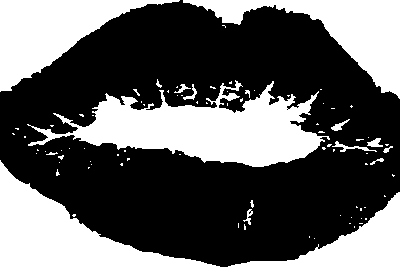
Más Artículos que pueden interesarte